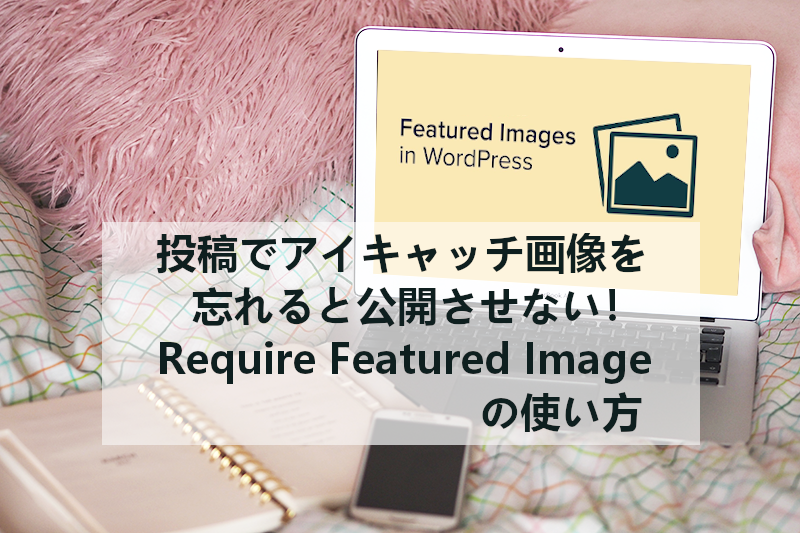
WordPressで投稿作成していて
時々アイキャッチ画像やパーリンクの設定を忘れることありませんか。
意外と忘れてしまった状態で公開すると
気付かないままになってしまいますよね。
そこで投稿作成ページでアイキャッチ画像を設定しないと
公開ができなくなるプラグイン「Require Featured Image」の紹介です。
公開できないのですぐに気付ける優れものですよ。
ここでは画像付きで設定、使い方を説明してるので参考にしてみてください。
*パーマリンクの書き忘れがわかるプラグインは下の方にリンクがありますよ。
Require Featured Imageとは
WordPressの投稿作成時にアイキャッチ画像の設定をしていない時に
「公開」ができないようにするプラグインです、
画面上部にもアナウンスバーが出るので気付きやすくなります。
プラグイン「Require Featured Image」のインストール
それでは進めていきましょう。
WordPressにログインしたら
ダッシュボードから「プラグイン」→「新規追加」へとクリックします。

プラグインを追加のページが表示されたら
キーワード検索欄に「Require Featured Image」と入力しましょう。
検索結果は、自動で反映されます。
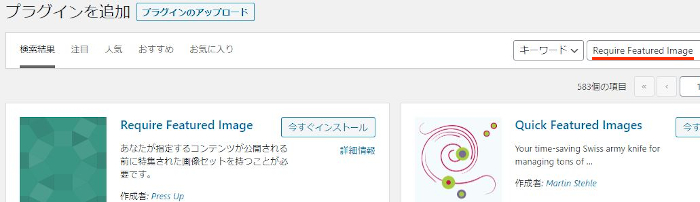
Require Featured Imageを見付けたら
「今すぐインストール」をクリックします。
*稀に下の方や右側、または違うページにある場合があります。
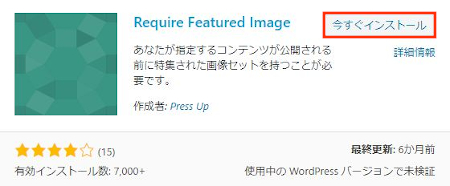
インストールが終わると「有効化」をクリックしましょう。
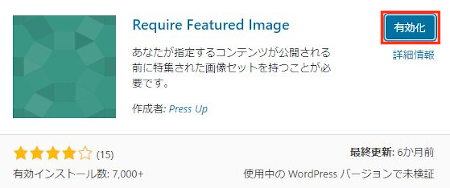
有効化すると自動でインストール済みプラグインのページに移動します。
もし、WordPressバージョンの違いで移動しない場合は
自分で「プラグイン」→「インストール済みプラグイン」に移動しましょう。
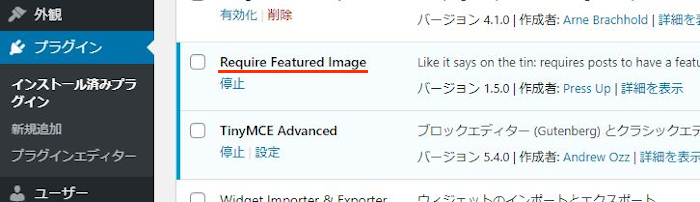
Require Featured Imageのインストールは終わりです。
アイキャッチ画像の忘れを防ぐための初期設定
ここではアイキャッチ画像の忘れると
公開できないようにする機能の初期設定を行っていきます。
ダッシュボードから
「設定」→「Require Featured Image」をクリックしましょう。
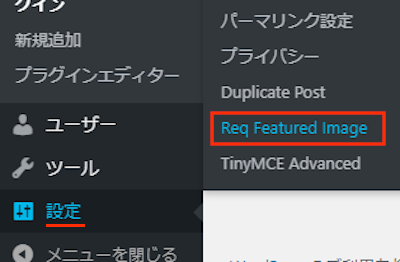
Require Featured Imageのページが開くので
ここで各項目を設定していきます。
各項目の説明は画像の下にあるので参考にしてみてください。
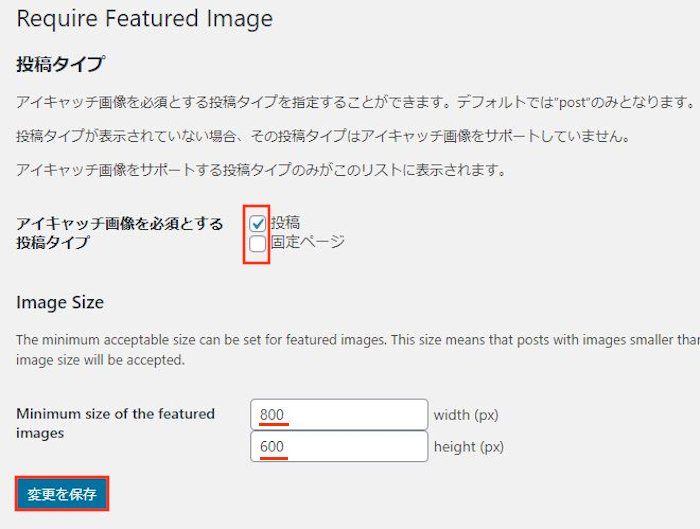
アイキャッチ画像を必須とする: ここでは「投稿」だけにしています。
投稿タイプ
Minimum size of the featured: ここではアイキャッチ画像の
最小サイズを指定します。
幅:800にしています。
高さ:600にしています。
*決めたサイズより小さいものは公開拒否されますよ。
最後に「変更を保存」をクリックしましょう。
アイキャッチ画像の設定忘れで機能を確認
初期設定も済んでますので
このまま実際に機能の確認をしていきましょう。
ダッシュボードから
「投稿」→「新規追加」で通常の投稿記事作成ページに移動しましょう。
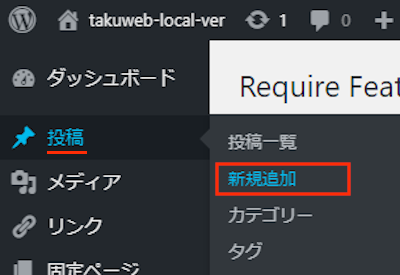
投稿作成ページが開いたら
いつもは見かけない通知バーが表示されていますね。
「この投稿はアイキャッチ画像が設定されていません。
公開前にアイキャッチ画像を設定してください。」
これでアイキャッチ画像の忘れに気付きますね!
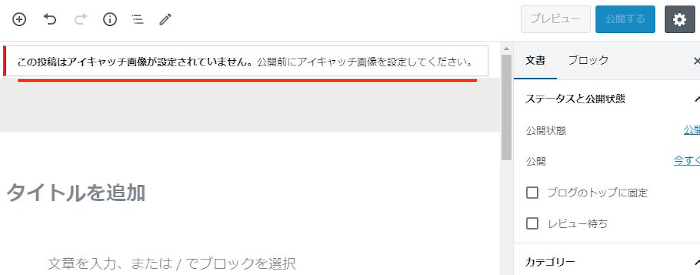
画面右側にあるアイキャッチ画像の項目を開き
「アイキャッチ画像を設定」をクリックしましょう。
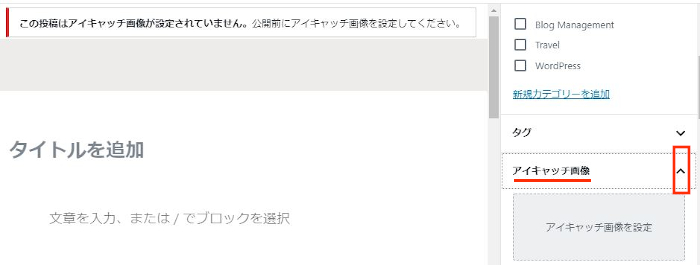
アイキャッチ画像の用のメディアライブラリが開くので
使用する画像を選びます。
そして、「アイキャッチ画像を設定」をクリックしましょう。
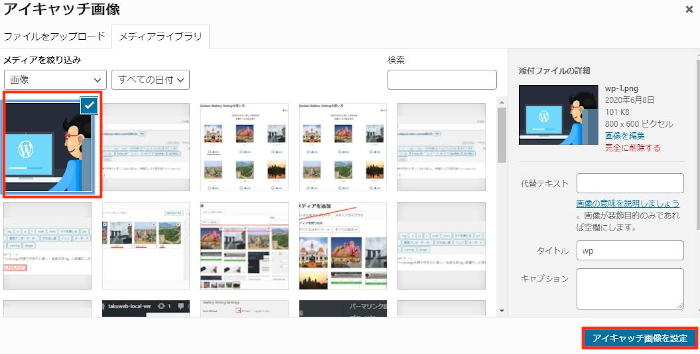
このようにアイキャッチ画像が設定されると
先ほどあった通知バーが消えていますよ。
これで公開もできるようになります。
これだとアイキャッチ画像がない状態での
公開がでいないのでうっかりミスもなくなりますね。
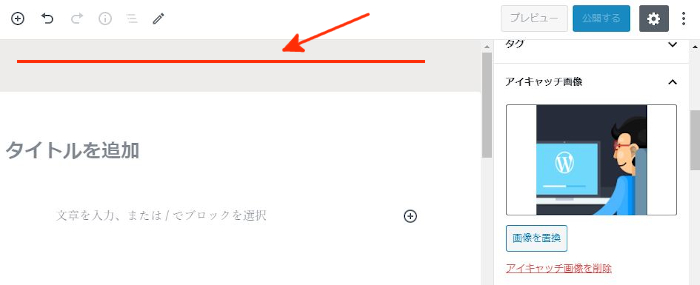
これでRequire Featured Imageの紹介は終わりです。
このようなアイキャッチ画像の忘れ防止ではありませんが
投稿一覧からアイキャッチ画像を設定・変更・削除するものもありますよ。
また、パーマリンクの書き忘れを投稿一覧から
わかるプラグインがありますよ。
興味のある方はここより参考にしてみてください。
まとめ
アイキャッチ画像の設定忘れを防ぐプラグインでした。
この設定の忘れていると公開できないっていいですよね。
実際に使ってみるとアイキャッチ画像の忘れと同時に
アイキャッチ画像を作成し忘れていることに気づきました。
いつもミスしないように頑張っていますが
やはりありますよね。
こういったプラグインで防げるとありがたいです。
みんさんも気を付けてください。
そこでこれをやらなきゃ損をするということで
ブログ維持のためにアフィリエイトを始めてみませんか。
大きく稼ぐには全力で挑む必要がありますが
ブログ維持費なら片手間でも大丈夫!
気になる方はここよりアフィリエイト会社(ASP)の紹介を見てみましょう。





